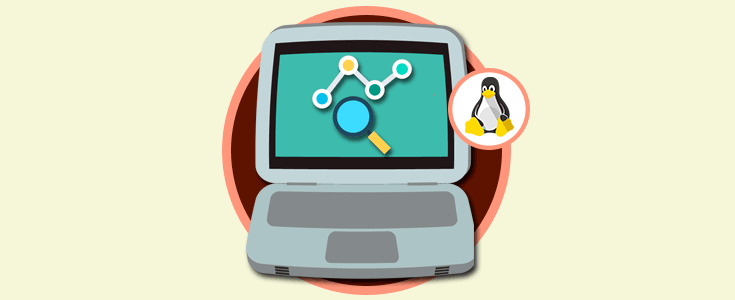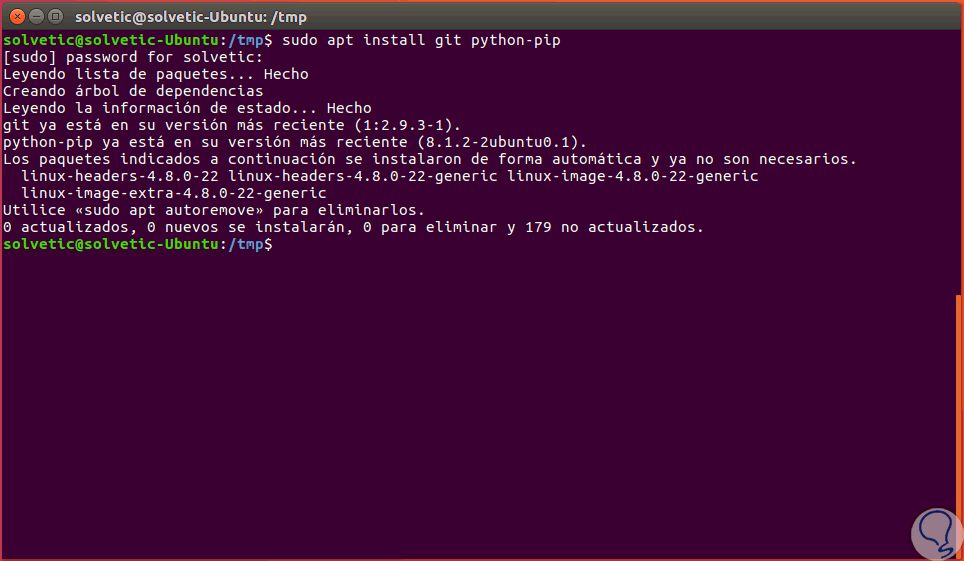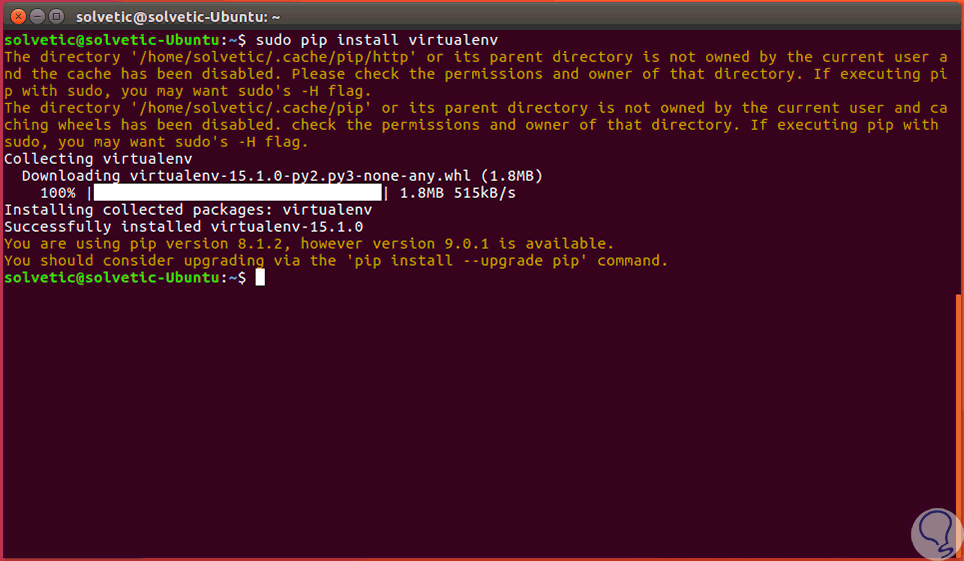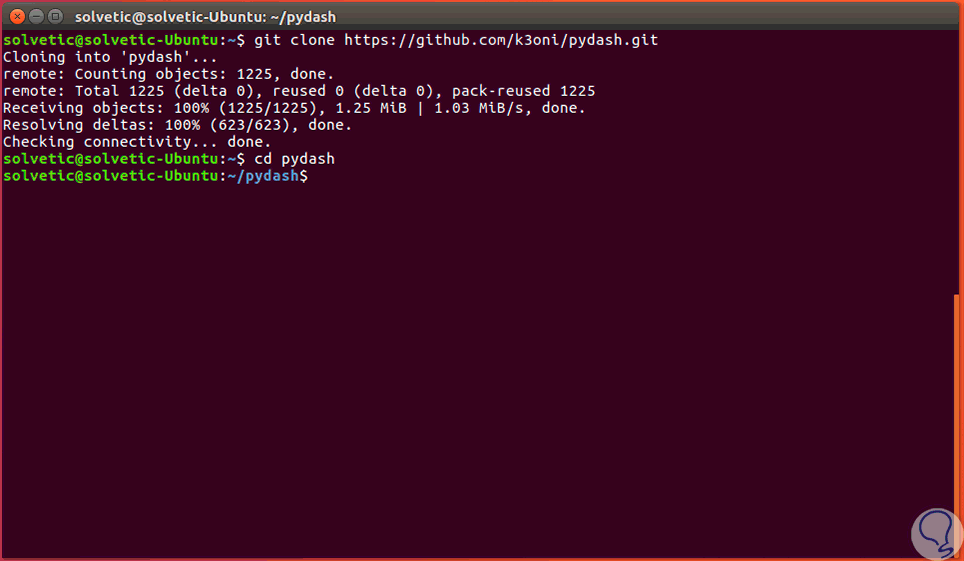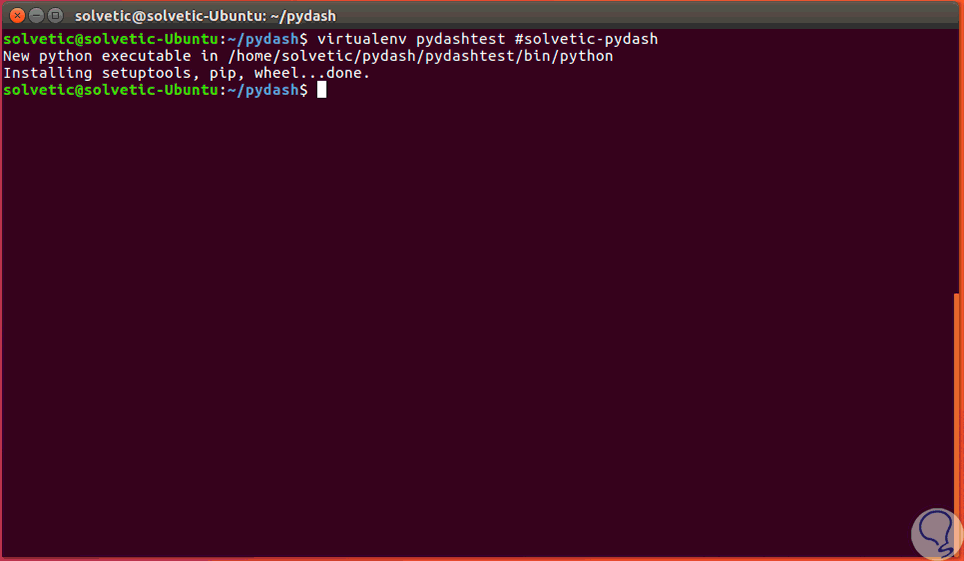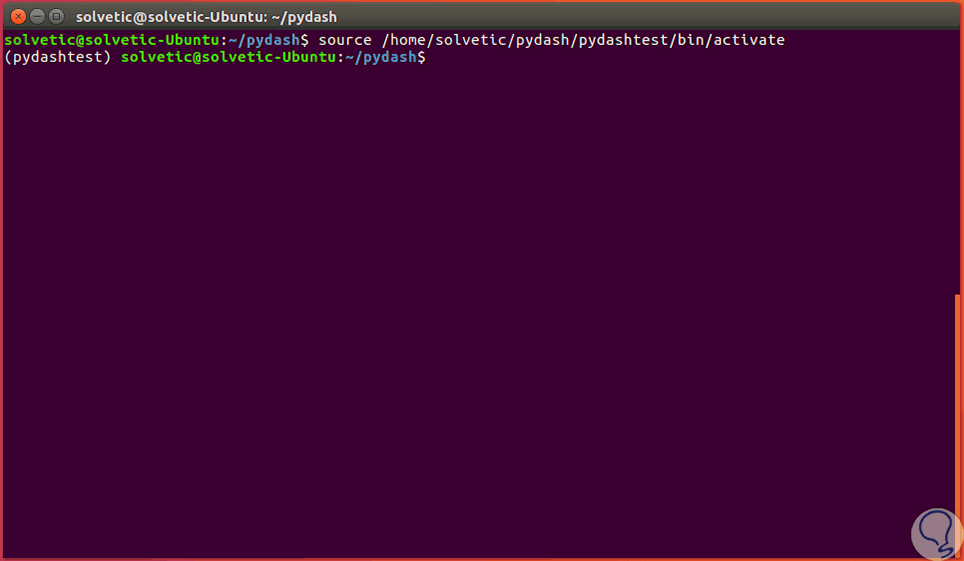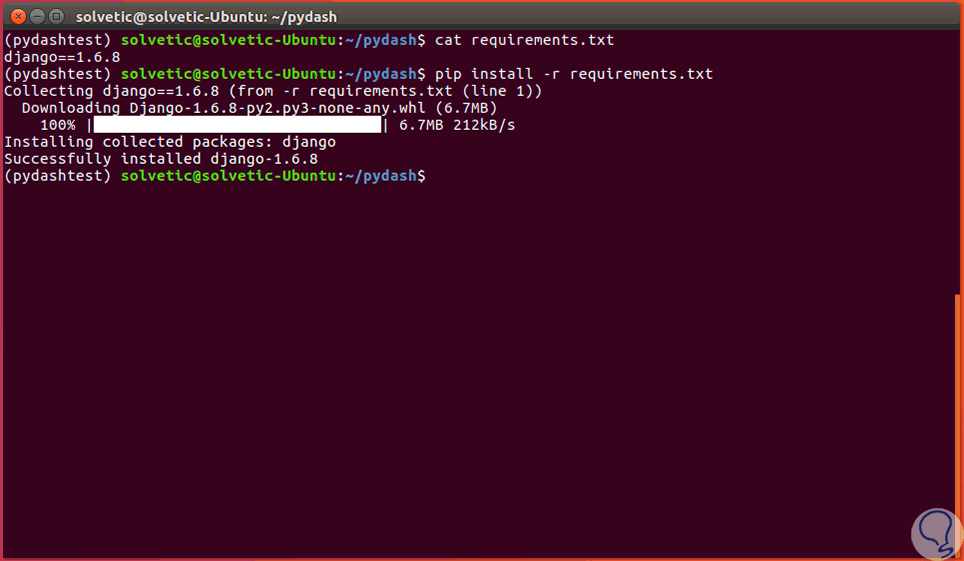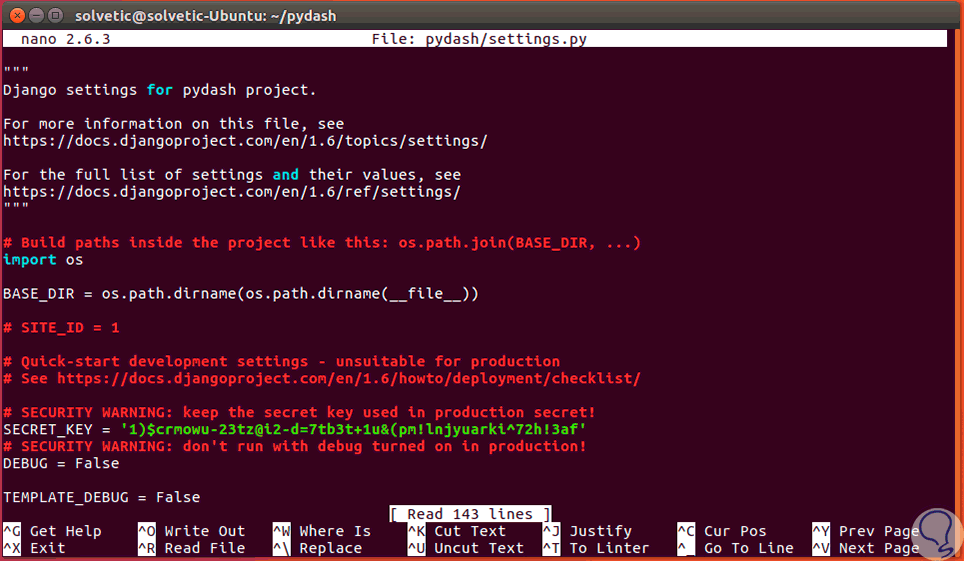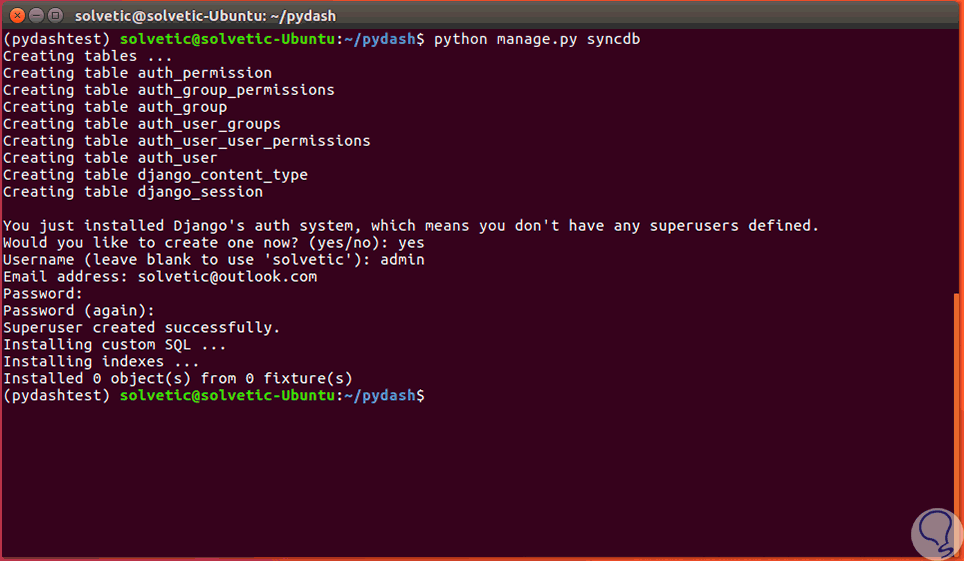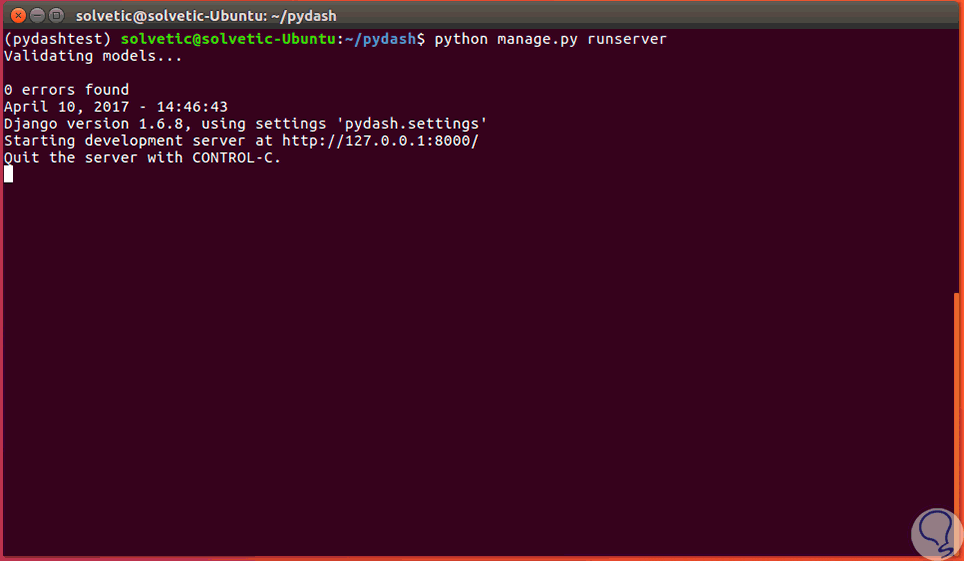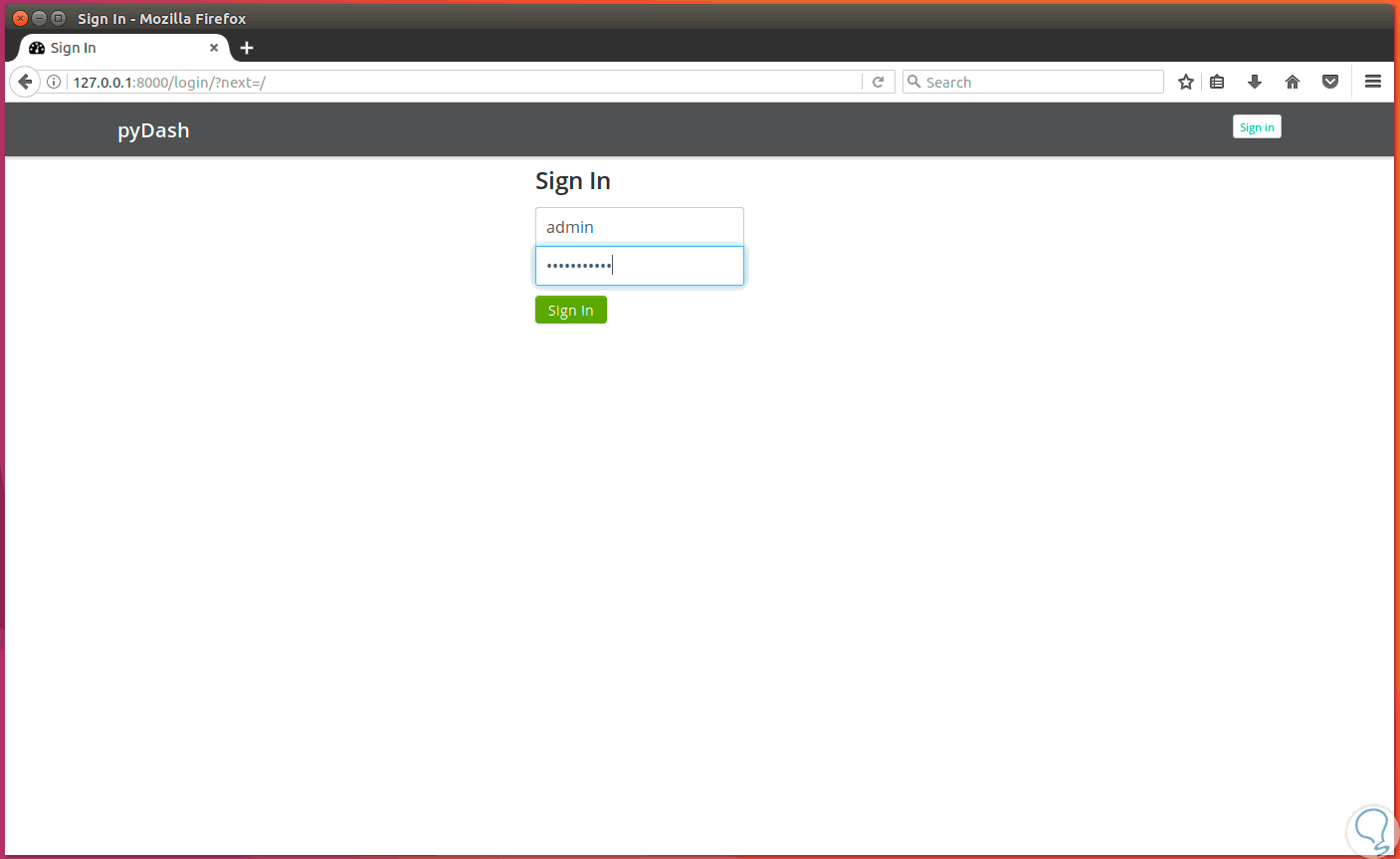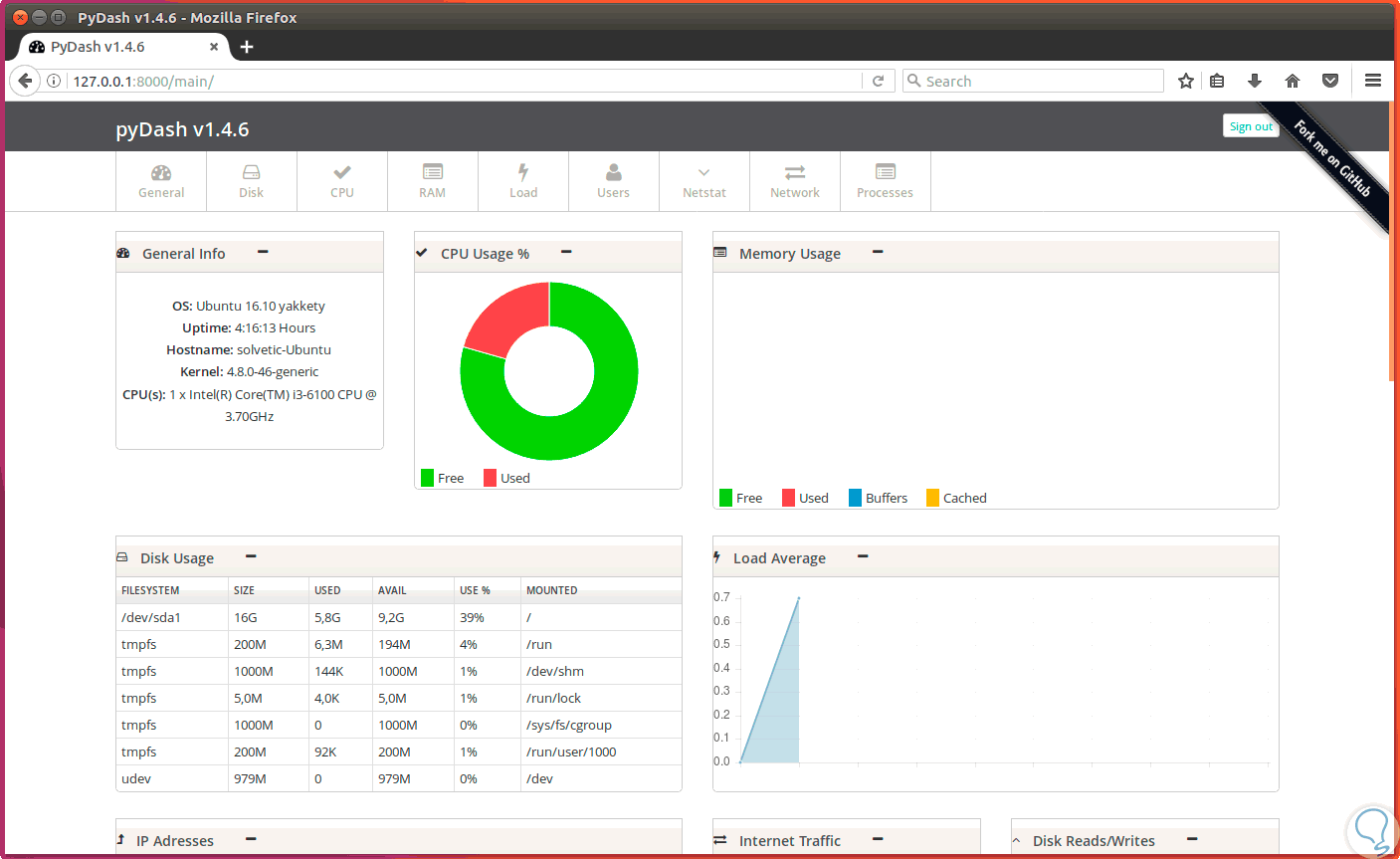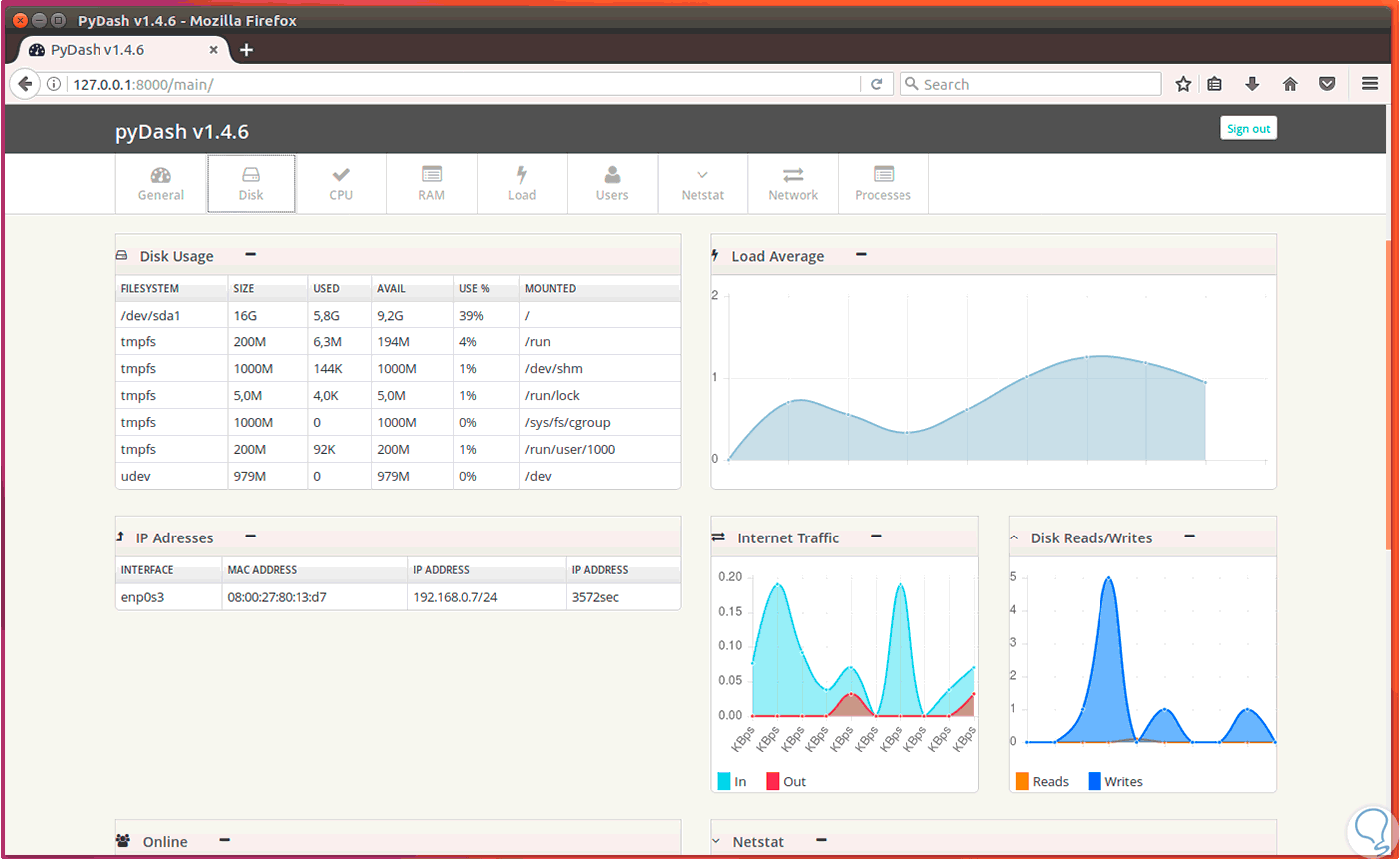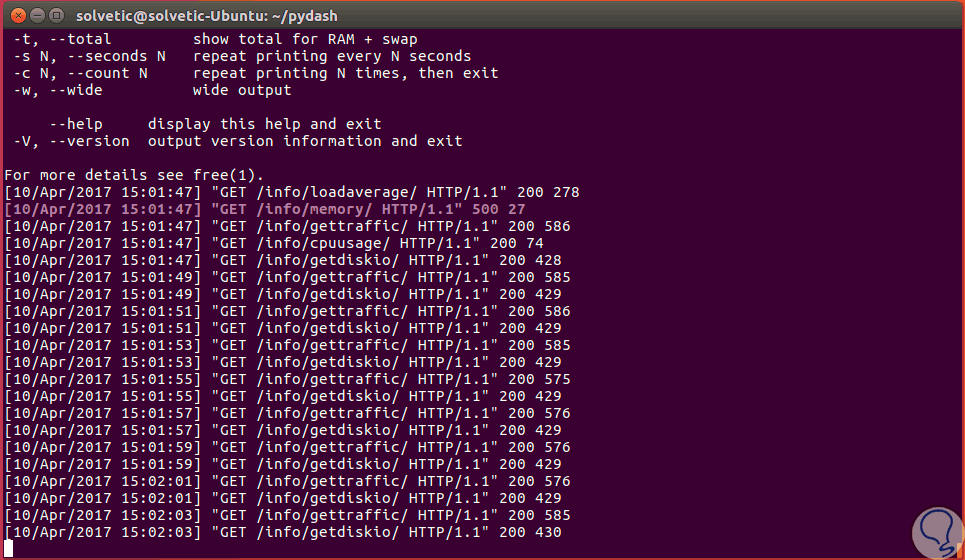Mantener un constante seguimiento sobre el rendimiento de los equipos que administramos nos permite ir un paso adelante en la resolución de posibles fallos y de esta manera mantener los mejores niveles organizacionales a nivel IT.
Sabemos que existen numerosas herramientas que nos permiten gestionar el estado de los sistemas operativos y del hardware de los equipos y en esta oportunidad este tutorial analizará en detalle una herramienta sencilla pero que ofrece grandes informes sobre el rendimiento del sistema: Pydash.
- Tráfico de red.
- CPU.
- Discos.
- Memoria RAM.
- Usuarios activos en tiempo real, etc.
- Procesos y servicios.
1Cómo instalar Pydash en Linux
Para este caso usaremos Ubuntu 16.10 y en primer lugar instalaremos los paquetes necesarios según la distro que usemos:
yum install epel-release yum install git python-pip
sudo apt install git python-pip
dnf install git python-pip
En este caso ya tenemos instalado pip, para permitir que no haya problemas con dependencias de Python ejecutaremos el siguiente comando:
sudo pip install virtualenv
Ahora usaremos el comando git para realizar el proceso de clonación de Pydash en nuestro directorio de la siguiente manera:
git clone https://github.com/k3oni/pydash.git
Una vez clonado Pydash accedemos a Pydash usando la línea:
cd pydash
2Cómo crear entorno virtual de Pydash en Linux
Una vez realizado este proceso el siguiente paso consiste en crear el ambiente virtual del proyecto el cual se denomina pydashtest.
Para esto ejecutaremos el siguiente comando donde nombraremos nuestro entorno:
virtualenv pydashtest #Nombre entorno virtualen este caso será:
virtualenv pydashtest #solvetic-pydash
A continuación debemos activar dicho entorno ejecutando la siguiente línea:
source /home/solvetic/pydash/pydashtest/bin/actívate
Podemos comprobar que se ha activado el entorno virtual ya que al inicio de la línea tenemos (pydashtest).
El siguiente paso consiste en instalar los requisitos del proyecto pydash usando el comando cat de la siguiente manera en caso de desear observar su contenido:
cat requirements.txt
Para su instalación ejecutamos lo siguiente:
pip install -r requirements.txt
A continuación vamos al directorio donde está instalado pydash y usaremos el editor preferido para acceder al archivo settings.py. Allí podremos ajustar el valor deseado en el campo SECRET_KEY.
sudo nano pydash/settings.py
Una vez realizado el cambio guardamos el archivo usando la combinación de teclas
Ctrl + O
y salimos del mismo usando:
Ctrl + X
Ahora procedemos a crear la base de datos usando Django y de manera simultánea crear el sistema de autenticación y el superusuario del proyecto, ejecutaremos lo siguiente:
python manage.py syncdb
Se desplegarán una serie de preguntas que debemos responder en base a la configuración deseada:
Finalmente iniciaremos el servidor Django ejecutando el siguiente comando:
python manage.py runserver
Como observamos para acceder a las funcionalidades de Pydash dirigiéndonos a nuestro navegador e ingresando lo siguiente:
http://127.0.0.1:8000/
Se desplegará la siguiente ventana donde ingresaremos las credenciales del superusuario creado anteriormente:
Una vez accedamos tendremos toda la información del sistema a la mano. Encontramos toda la información del sistema como su nombre, versión, kernel, CPU, etc.
Podemos observar que tenemos diversas categorías para analizar en tiempo real el estado de cada una de ellas como:
- Disk (Discos duros)
- CPU (Procesador)
- RAM
- Load (Niveles de carga en los discos)
- Users (Usuarios)
- Netstat (Estado de la red)
- Network (Red)
- Processes (Procesos)
Cada una de estas opciones nos desplegará la información real sobre el estado de éstos.
Como podemos observar Pydash se convierte en una herramienta fundamental para el proceso de supervisión del rendimiento de nuestros sistemas operativos en múltiples aspectos. Cada análisis que revisemos se ira almacenando en la terminal. Podemos salir de la aplicación usando las teclas siguiente:
Ctrl + C
Así Pydash se convierte en una aliada para todos los procesos de supervisión y control en ambientes Linux. Es una forma completa de poder conocer lo que ocurre en tu equipo Linux y poder localizar posibles fallos. Si te interesa poder analizar el comportamiento d tu equipo, aquí te proponemos otra alternativa para monitorizar sistemas Linux aunque esta vez con Sysdig.